Webex Assistant за устройства ви дава нов начин да управлявате устройствата си от сериите Board, Desk и Room с помощта на гласови команди.
С Webex Assistant за устройства, можете да използвате вашите Board, Desk и Room Series устройства свободни ръце. Просто използвайте гласа си, за да инициирате задачи, без да е необходимо да търсите сензорен контролер.
За да използвате Webex Assistant за устройства, администраторът на вашето устройство трябва да го разреши за вашата организация. За да научите повече за настройката и изискванията, вижте Разрешаване на Webex Assistant за устройства.
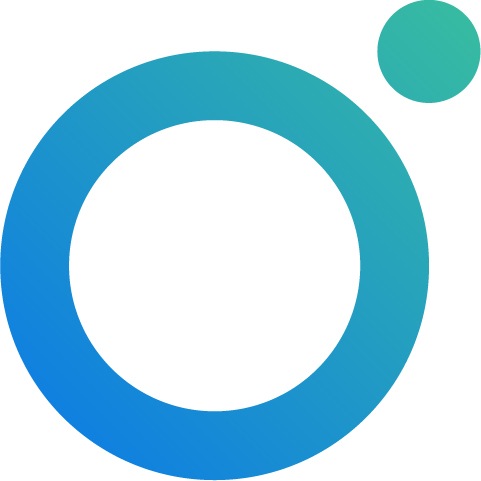
Webex Assistant за устройства е налична на следните езици:
-
Български
-
Френски
-
Испански
-
Немски
-
Японски
-
Италиански
-
Португалски (PT)
-
Португалски (BR)
Езикът Webex Assistant зависи от това кой език е избран на устройството. Ако устройството ви е настроено на език, различен от изброения по-горе, Webex Asssitant for devices отговаря на английски.
Можете да започнете да използвате Webex Assistant, като кажете думата за събуждане "OK Webex..." и твоята заповед. За да затворите Webex Assistant, кажете "Отхвърляне".
|
Webex Assistant не реагира, когато устройството е заглушено. За да продължите да го използвате, включете звука на устройството от сензорния контролер или интегрирания сензорен екран. |
Какво можете да правите с Webex Assistant за устройства
|
Резервация и информация за стаята |
Започване на събрание |
Контроли за събрание |
Повече |
|---|---|---|---|
|
Проверете името на стаята |
Проактивно присъединяване: Получаване на подкани за присъединяване към планирани събрания |
Стартиране и спиране на споделянето на кабелен екран |
Разберете какво можете да направите Webex Assistant |
|
Показване на календара на стаята за този ден |
Повикване по име |
Стартиране или спиране на записването на събрание |
Изпращане на обратна връзка до Cisco |
|
Проверете кога стаята е свободна за този ден |
Обаждане по номер |
Сила на звука: регулиране на силата на звука, задаване на ниво по подразбиране, заглушаване на микрофона |
Проверете часа |
|
Резервирайте заседателната зала |
Присъединяване към планирани събрания |
Включване или изключване на изгледа |
Проверете датата |
|
Разширяване на резервацията за заседателна зала |
Присъединете се към личната си стая |
Включване или изключване на проследяването на високоговорителите |
Включване или изключване на режима "Не ме безпокойте" |
|
Присъединете се към личната стая на друг човек |
Прекратяване на разговор или събрание |
||
|
Отговаряне или отхвърляне на входящо повикване |
|||
По-долу са дадени някои примерни случаи на употреба за това как да използвате Webex Assistant. Всички Webex Assistant гласови команди работят подобно на примерите, които можете да намерите в тази статия.
| 1 |
За да проверите с какво Webex Assistant за устройства може да ви помогне, попитайте "OK Webex, какво можете да направите?". За да превъртите през елементите, плъзнете бързо сензорния контролер или вградения сензорен екран на устройството. |
| 2 |
Когато намерите задача, която искате да изпълните, стартирайте гласовата команда с "OK Webex...". Ако искате да затворите менюто за помощ, кажете "Отхвърляне". |
| 1 |
Използвайте думата за събуждане "OK Webex", за да стартирате командата. Ако искате да се обадите на някого, използвайки името му, кажете "OK Webex, обадете се на Барбара".
|
||
| 2 |
Webex Assistant за устройства ви показва опции от директорията. Или превъртете през предложенията, като кажете "Покажи ми повече", или изберете опция и кажете "Опция 1". |
||
| 3 |
Когато сте избрали опция, Webex Assistant за устройства започва повикване до това лице. |
|
Можете да се присъединявате само към лични стаи на хора във вашата организация. |
| 1 |
Кажете "Добре, Webex, присъединете се към личната стая на Барбара". |
| 2 |
Webex Assistant за устройства ви дава опции въз основа на името, което сте използвали. Намерете този, към когото искате да се присъедините и кажете "Вариант 1". Webex Assistant за устройства се присъединява към личната стая. |
| 3 |
Ще бъдете попитани дали сте домакин да или не, можете да кажете "не" или да използвате сензорния контролер или на интегрирания сензорен екран на вашето устройство, за да изберете подходящата опция. |
За да се присъедините към срещата си в личната стая (PMR), трябва да сте свързани към устройството с приложението си за Webex или да използвате устройство, което е регистрирано за вас.
| 1 |
Кажете "Добре, Webex, присъединете се към личната ми стая". |
| 2 |
Webex Assistant ви моли да потвърдите, че искате да се присъедините към тази стая. Кажете "Да". Webex Assistant се присъединява към личната ви стая. |
| 3 |
Ще бъдете попитани дали сте домакин да или не, можете да кажете "да" или да използвате сензорния контролер или на интегрирания сензорен екран на вашето устройство, за да изберете подходящата опция. Въведете пин кода на сензорния контролер или на интегрирания сензорен екран. Срещата започва. |
Когато влезете в стаята, където е планирано събранието ви, 30 секунди преди събранието проактивното присъединяване ви пита дали искате да се присъедините. Всичко, което трябва да кажете, е "Да" и устройството е свързано към събранието.
Proactive join използва данни, които устройствата вече събират. Устройството разпознава кога в стаята има хора и събранието е готово да започне. Устройството проверява присъствието на хората, свързаните устройства и дали има планирано събрание.
Присъединяването към събрание с проактивно присъединяване е налично, когато планирате събранието в стая с устройство с разрешено Webex Assistant. В местоположението на поканата за събрание добавете както стаята, така и @webex, @webex:myroom, или @meet:myroom за лична среща в стаята. Ако искате да планирате Webex събрание, добавете стаята и @meet, @webex:space или @meet:space в полето за местоположение. За повече подробности прочетете, че можете да прочетете планирането на събрание на Webex от вашата статия в календара . Хибридният календар трябва да бъде разрешен за устройството.
За да използвате проактивно присъединяване, залата на събранието трябва да бъде добавена в поканата по същия начин, по който разрешавате Един бутон за натискане на събрания. Прочетете тук как да планирате събрание на Webex от календара си.
| 1 |
Ако стаята е резервирана за среща, Webex Assistant пита дали искате да се присъедините към нея. Подканата за присъединяване към събрания е налична 30 секунди преди планираното начало на събранието. Той изчезва 5 минути след планирания начален час. |
| 2 |
За да се присъедините към събранието, кажете "Да" или "Присъединяване" и устройството се присъединява към събранието. Ако не искате да се присъедините, кажете "Отхвърляне". |
Когато Webex Assistant за устройства е разрешена във вашата организация, можете да включите или изключите проактивното присъединяване на отделно устройство.
Когато дадено устройство е планирано за събрание, получавате подкана от Webex Assistant да се присъедините към събранието 30 секунди преди началото на събранието. Подканата се вижда в продължение на 5 минути след планираното начало на събранието.
Когато Webex Assistant за устройства е разрешена във вашата организация, Proactive join е по подразбиране Вкл. на всички поддържани устройства.
|
На вашето устройство отидете в Настройки. Под Разширени настройки докоснете Webex Assistant. След това включете или изключете проактивното присъединяване. Серия бордове, бюро и стаи: За да отворите менюто Настройки, докоснете името на устройството на сензорния контролер или интегрирания сензорен екран. След това изберете Настройки. Board Pro и Desk Mini: За да отворите менюто Настройки, плъзнете от дясната страна на екрана и докоснете Настройки на устройството. |
С резервация в стаята можете да удължите резервацията си или да резервирате стая за спонтанна среща. Ако стаята е свободна, Webex Assistant резервира стаята за вас.
С Webex Assistant можете да резервирате заседателна зала или да удължите резервацията от 5 минути до 2 часа, ако заседателната зала е налична. Резервацията започва от момента, в който я заявите. Не можете да правите резервации за по-късен момент.
Когато резервирате или удължите събрание, резервацията става видима в календара на залата на събранието. Тя се показва като организирана от планировчика на стаите, а не от лицето, което е направило резервацията.
За да проверите кога е резервирана залата за събрания този ден, кажете "OK Webex, покажи днешните събрания".
Резервирайте среща
За да резервирате среща, кажете например "OK Webex, резервирайте тази стая за 30 минути" или "OK Webex, резервирайте тази стая до 10.40". Webex Assistant потвърждава резервацията, ако заседателната зала е налична.
Разширяване на събрание
Можете да удължите резервацията на заседателната зала по всяко време на събранието. 5 минути преди да приключи резервацията ви за среща, виждате известие на екрана, за да я разширите, ако стаята е налична.
За да удължите резервацията, кажете например "OK Webex, удължете срещата за 15 минути" или "OK Webex, удължете срещата до 2.30". Webex Assistant потвърждава резервацията, ако заседателната зала е налична.
Когато Webex Assistant за устройства е разрешена във вашата организация, тя по подразбиране е Вкл. на всички поддържани устройства.
|
На вашето устройство отидете в Настройки. Под Разширени функции докоснете Webex Assistant. След това Webex Assistant включете или изключете. Серия бордове и бюро: За да отворите менюто Настройки, плъзнете от дясната страна на екрана и докоснете Настройки на устройството. Серия стаи: За да отворите менюто Настройки, докоснете |

